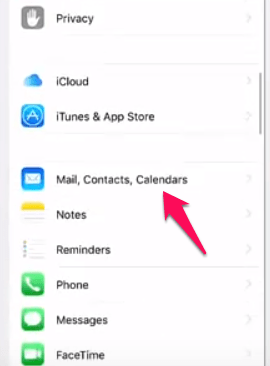Salah satu masalah yang paling biasa berlaku pada pengguna iPhone ialah masalah iPhone Tidak Dapat Mengesahkan Identiti Pelayan. Sebenarnya, masalah ini juga telah dilaporkan di semua peranti iOS yang lain.

Masalah yang dihadapi mempengaruhi kedua-dua jenis akaun POP3 dan IMAP. Walau bagaimanapun, pengguna yang perantinya menjalankan Mac iOS 10.2x sering mengadu mengenai masalah iOS ini.
Oleh kerana iPhone Tidak Dapat Mengesahkan Identiti Pelayan adalah topik yang popular di kalangan pengguna yang lebih suka produk Apple, kami telah memutuskan untuk menjelaskan masalah ini dan membantu anda menyelesaikannya.
Mari kita mulakan mengapa masalah ini berlaku.
Apakah iPhone Tidak Dapat Mengesahkan Kesalahan Identiti Pelayan?
Setiap kali anda ingin menggunakan perkhidmatan e-mel tertentu, iPhone anda cuba menyambung ke pelayan penyedia e-mel itu. Proses ini melibatkan banyak data yang beredar berulang-alik antara iPhone dan pelayan anda. Pelayan membaca data iPhone anda, memeriksanya dan mengesahkannya. Setelah proses itu selesai, sekumpulan data yang berbeza dihantar kembali ke iPhone anda.
Data ini dapat dimanipulasi oleh pihak ketiga (seperti penjenayah siber) dan maklumat sensitif anda dapat didedahkan dengan mudah.

Oleh kerana menyambung ke pelayan perlu tetapi masih menunjukkan risiko, pelayan telah memasukkan sijil keselamatan yang boleh dibaca oleh iPhone dan peranti lain. Jadi, bagaimana ia berfungsi?
Ringkasnya, iPhone anda akan meminta sijil SSL pelayan setiap kali cuba menyambung ke sana. Pelayan kemudian akan bertindak balas dengan menghantar sijil ke iPhone anda untuk pengesahan. IPhone anda pada dasarnya akan memeriksa sama ada sijil itu boleh dipercayai atau tidak. Ia juga akan memeriksa perincian akaun anda dan melihat apakah semuanya sesuai. Semua itu berlaku di latar belakang.
Sekiranya iPhone anda menentukan bahawa sijil telah tamat tempoh, tidak sepadan dengan nama domain, atau belum ditandatangani oleh syarikat yang dipercayai, ia akan membuangnya dan memutuskan sambungan.
Setelah sambungan antara pelayan dan iPhone anda terputus, anda akan melihat ralat Identiti Pelayan iPhone Tidak Dapat Memastikan dipaparkan di skrin anda.
Walaupun sijil membaca telah dilaksanakan kerana alasan keselamatan, kadang-kadang proses ini dapat membuat kesalahan dan memaparkan kesalahan walaupun tidak ada yang salah.
Kesalahan ini paling kerap berlaku apabila:
- Anda telah beralih ke akaun lain.
- Anda telah membuat akaun baru pada peranti iPhone anda.
- Pelayan telah menukar sijil mereka atau sijil telah tamat.
Bagaimana Anda Boleh Menyelesaikan Masalah Ini pada iPhone Anda?
Terdapat beberapa pembaikan yang dapat menyelesaikan masalah ini. Namun, kadang-kadang pembangun di hujung pelayan harus melakukan "keajaiban" mereka di belakang tabir untuk membantu pengguna berhubung. Kami akan mengkaji perkara yang anda boleh lakukan, sebagai pengguna iPhone.
Buat semula Akaun Mel iPhone Anda
Cadangan yang paling biasa datang dari pembangun Apple ialah membuang sepenuhnya akaun e-mel iPhone anda dan menggantinya dengan yang baru. Inilah cara anda dapat melakukannya:
- Log masuk ke peranti iPhone anda.
- Navigasi ke Tetapan iPhone anda.
- Ketik pada pilihan Mel.
- Pilih Akaun. Itu akan memaparkan semua akaun yang telah anda simpan pada peranti iPhone anda.
- Ketik pada akaun yang ingin anda alih keluar.
- Luncurkan tetingkap ke atas dan anda akan diminta dengan pilihan tambahan yang boleh anda gunakan.
- Ketik butang Padam Akaun di bahagian bawah skrin. Butang ini biasanya berwarna merah.
- Setelah mengetuk butang Padam Akaun, iOS akan meminta anda mengesahkan keputusan anda. Ketik Sahkan.
Itu semua berkaitan dengan menghapus akaun mel iPhone. Sekarang, sudah tiba masanya untuk membuat dan menambah yang baru. Langkah-langkah berikut akan menunjukkan kepada anda bagaimana anda boleh melakukannya.
- Navigasi ke Tetapan iPhone anda.
- Cari ikon Mel, Kenalan, Kalendar dan ketuk padanya.
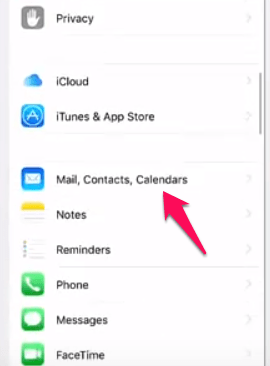
- Ketik Tambah Akaun. Ciri ini terdapat di bahagian Akaun.
- Pilih Lain.
- Selepas itu, anda akan dapat melihat pilihan Tambah Akaun Mel. Ketuk untuk meneruskan.
- Tetingkap baru akan muncul di mana anda perlu memasukkan maklumat yang diminta. Ini termasuk alamat e-mel, kata laluan, dll.
- Masukkan tetapan untuk pelayan mel masuk dan keluar.
- Setelah semuanya disahkan, anda akan melihat pilihan Batal atau Simpan di bahagian atas skrin. Ketuk Simpan untuk menambahkan akaun iPhone baru anda.
Oleh kerana anda telah mengalami kesalahan, ini bermaksud bahawa telefon anda menggunakan SSL dengan akaun iPhone anda. Oleh kerana itu, anda perlu berhati-hati ketika memilih port untuk pelayan masuk dan keluar.
Cadangan kami adalah menggunakan port selamat berikut:
Port Pelayan Keluar untuk IMAP dan POP: 465 (nombor port)
Pelayan Masuk untuk IMAP: 993 (nombor port)
Port Pelayan Masuk untuk POP3: 995 (nombor port)
Kaedah ini biasanya menyelesaikan masalah.
Matikan SSL dalam Akaun Mel iPhone Anda
Seperti yang telah kami sebutkan, alasan mengapa anda menerima mesej ralat ini adalah kerana iPhone anda menggunakan SSL. Walaupun ada pilihan yang membolehkan anda mematikan SSL, ini tidak digalakkan. Namun, jika anda ingin meneruskannya, inilah yang harus anda lakukan:
- Log masuk ke peranti iPhone anda.
- Navigasi ke menu Tetapannya.
- Ketik Mel.
- Pilih Akaun.
- Ketuk akaun e-mel anda untuk memilihnya.
- Ketik label akaun anda sekali lagi.
- Pilih Lanjutan.
- Cari slaid Gunakan SSL dan ketik padanya. Gelangsar hendaklah berwarna hijau sebelum mengetuk.
- Ketuk Akaun, yang terletak di sudut kanan atas skrin anda.
- Ketuk Selesai untuk menyelesaikan.
Menambah Sijil Dipercayai
Lihat tetingkap ralat yang anda terima. Sekiranya anda melihat butang Butiran, anda seharusnya dapat menandakan sijil tersebut sebagai dipercayai.
Untuk melakukannya, ketik butang Perincian dan kemudian pilih Amanah.
Uji dan Selesaikan Kesalahan Ini
Sekarang anda tahu lebih banyak mengenai mesej ralat iPhone biasa ini. Anda tahu mengapa ia berlaku dan apa yang anda boleh lakukan untuk menyelesaikannya. Uji kaedah yang telah kami jelaskan dalam artikel ini dan lihat apakah ada yang membantu anda menyelesaikan masalah.
Adakah anda mungkin mempunyai kaedah alternatif yang boleh melakukan muslihat? Kongsi dengan komuniti TechJunkie dalam komen di bawah.